
Schatten beim Kopieren löschen ([Schatten entfernen])
Die Schattenlöschkopie ist ein Modus, in dem die Einstellungen für das Löschen der Bereiche außerhalb des Originals, das Löschen von Rändern und das Löschen von Rillen in einer Kombination zusammengefasst sind.
Sie können ganz einfach über die Startseite auf diesen Modus zugreifen und ihn mit einem intuitiven Bedienvorgang einstellen.
Die Position [Schatten entfernen] variiert in Abhängigkeit vom Anpassungsstatus der Startseite. Standardmäßig erfolgt der Zugriff über [Nützliche Apps] auf der Startseite. Ausführliche Informationen über [Nützliche Apps] finden Sie hier: Auf alle Funktionstasten zugreifen.
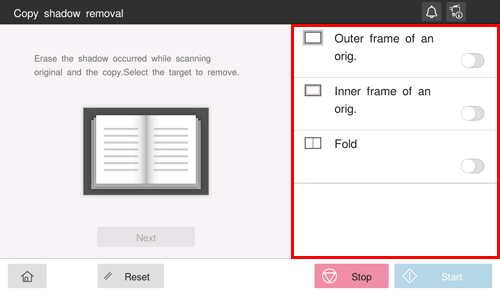
[Schatten außerhalb des Originals]: Erkennt automatisch das Original und löscht Schatten außerhalb des Originals, wenn beim Erstellen von Kopien die Originalabdeckung geöffnet und das Original auf dem Vorlagenglases aufgelegt ist.
[Schatten am Rand des Originals]: Löscht die umlaufenden Schatten in den Randbereichen, die entstehen, wenn die Originalabdeckung wegen der Dicke des Originals nicht vollständig geschlossen werden kann.
[Falzen]: Löscht die Schatten in der Mitte, die entstehen, wenn die Originalabdeckung wegen der Dicke des Originals nicht vollständig geschlossen werden kann.
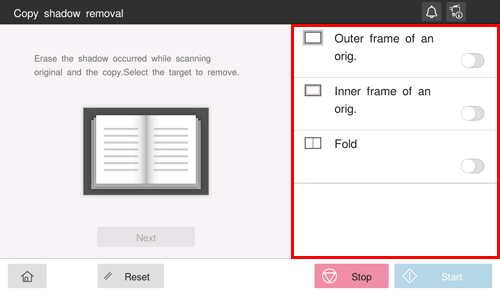
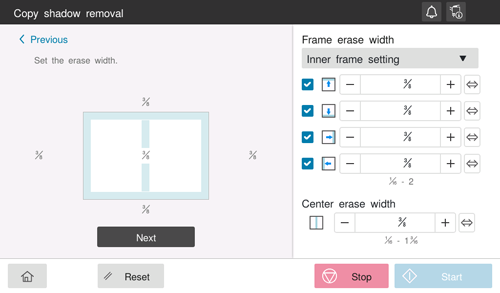
Wenn Sie die Löschbreite für [Schatten am Rand des Originals] festlegen, können Sie nicht nur die vier Seiten des Originals mit der gleichen Breite löschen, sondern auch für jede Seite eine unterschiedliche Breite angeben.
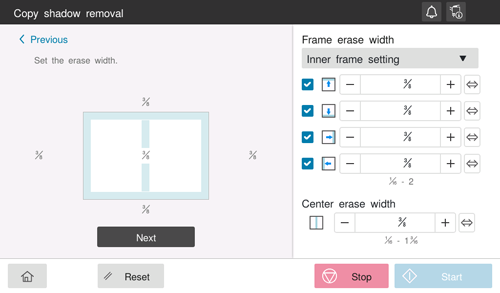
Wählen Sie Papier aus, das die gleiche Ausrichtung wie das Original hat, das auf das Vorlagenglases aufgelegt werden soll. Wenn die Ausrichtung des Originals nicht mit der des Papiers übereinstimmt, kann ein Teil des Bildes verloren gehen.
Wenn Sie in Schritt 2 [Schatten außerhalb des Originals] ausgewählt haben, lassen Sie die Originalabdeckung geöffnet.
Um die Ausgabe zu ändern, tippen Sie auf [Zurück].
 in der oberen rechten Ecke einer Seite klicken oder tippen, wechselt es zu
in der oberen rechten Ecke einer Seite klicken oder tippen, wechselt es zu  und wird als Lesezeichen registriert.
und wird als Lesezeichen registriert.